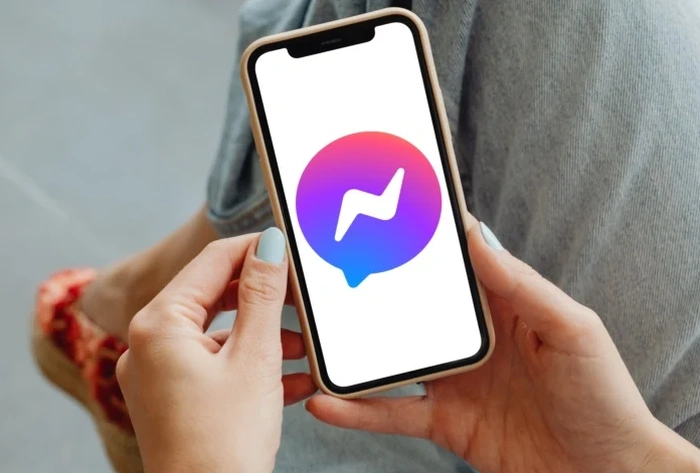
Đôi khi cần phải dọn dẹp các cuộc trò chuyện đối với những liên hệ yêu thích hoặc có thể không quá yêu thích của bạn để giúp giữ cho ứng dụng nhắn tin của bạn ngăn nắp hơn một chút. Nếu bạn muốn tìm hiểu cách xóa cuộc trò chuyện, ảnh và tin nhắn khỏi trang chính thức Facebook Messenger app, hướng dẫn nhanh này sẽ hướng dẫn bạn toàn bộ quá trình. Cả từ trong ứng dụng chính thức và cũng chỉ cho bạn cách xóa Messenger tin nhắn sử dụng chính thức Facebook hay đúng hơn là trang web Meta.
Hướng dẫn bạn thực hiện quy trình và chỉ cho bạn cách thực hiện xóa từng tin nhắn, cuộc trò chuyện Và bức ảnh từ hộp thư đến của bạn. Mặc dù điều đáng nói là điều này sẽ không xóa chúng khỏi hộp thư đến của bạn bè và bạn không thể xóa tất cả các cuộc trò chuyện của mình cùng một lúc nhưng bạn có thể xóa từng cuộc trò chuyện riêng lẻ.
Khi bạn sử dụng Meta Messenger ứng dụng trên điện thoại của bạn Facebook sẽ giữ tất cả tin nhắn của bạn trong hộp thư đến cho đến khi bạn quyết định xóa chúng. Để làm điều này trong Messenger ứng dụng dành cho máy tính để bàn chỉ cần nhấp chuột phải vào cuộc trò chuyện bạn muốn xóa rồi chọn “Xóa cuộc trò chuyện” sau đó một hộp xác nhận sẽ xuất hiện và bạn cần nhấp vào “Xóa bỏ” để hoàn tất quá trình.
Để xóa một tin nhắn hoặc một bức ảnh trong Messenger mở cuộc trò chuyện trong ứng dụng và nhấp chuột phải vào tin nhắn hoặc ảnh bạn muốn xóa. Sau đó chọn “Xóa cho bạn” và sau đó xác nhận lựa chọn của bạn bằng cách nhấp vào “Di dời“. Quá trình này cũng có sẵn từ Messenger.com. Chỉ cần di chuột qua cuộc trò chuyện nằm bên dưới Trò chuyện rồi nhấp vào ba dấu chấm “…biểu tượng. Khi ở đây hãy nhấp vào “Xóa > Xóa“. Để xóa tin nhắn hoặc ảnh, hãy mở cuộc trò chuyện, di chuột qua tin nhắn hoặc ảnh bạn muốn xóa Messenger rồi bấm vào ba dấu chấm “…” biểu tượng và chọn “Di dời > Xóa“.
Xóa tin nhắn khỏi Messenger
Để xóa từng tin nhắn khỏi tin nhắn chính thức Messenger Ứng dụng
1. Mở cuộc trò chuyện có tin nhắn bạn muốn xóa.
2. Chọn tin nhắn bằng cách giữ trên màn hình cảm ứng của bạn.
3. Chọn “Xóa cho bạn” để xóa tin nhắn khỏi cuộc trò chuyện của bạn
Để xóa toàn bộ cuộc trò chuyện khỏi điện thoại di động Messenger Ứng dụng
– Trên thiết bị Android, chỉ cần chạm và giữ ngón tay vào bất kỳ cuộc trò chuyện nào bạn muốn xóa rồi nhấn “Xóa”
– Anh ta Apple thiết bị chỉ cần vuốt sang trái trên Messenger cuộc trò chuyện, chọn “Thêm” rồi chọn “Xóa”.
Từ Facebook.com
Xóa từng tin nhắn khỏi Messenger Tại Facebook.com
1. làm đi Messenger > nằm ở góc trên bên phải của cửa sổ trình duyệt và ở cuối danh sách của bạn Messenger cửa sổ chọn “Xem tất cả trong Messenger”
2. Chọn tin nhắn trò chuyện riêng lẻ mà bạn muốn xóa từ cột bên trái để mở tin nhắn đó trong cửa sổ trung tâm chính của bạn và di chuột qua biểu tượng ba chấm dọc và chọn “Xóa” rồi chọn lại “Di dời” trong cửa sổ bật lên
Xóa toàn bộ cuộc hội thoại khỏi Messenger Tại Facebook.com
1. Nếu bạn muốn xóa toàn bộ cuộc trò chuyện khỏi nguồn cấp dữ liệu của mình, bạn chỉ cần di chuột qua bất kỳ cuộc trò chuyện nào được liệt kê ở cột bên trái và nhấp vào biểu tượng ba chấm ngang. Sau đó chọn “Xóa trò chuyện”
Nếu bạn đã lưu trữ bất kỳ cuộc trò chuyện nào, bạn cũng có thể làm cho những cuộc trò chuyện này xuất hiện lại bằng cách chọn “Cuộc trò chuyện đã lưu trữ” cho phép bạn dọn dẹp Messenger ứng dụng và cuộc trò chuyện.
Nếu bạn vô tình xóa tin nhắn khỏi ứng dụng nhắn tin của mình và muốn khôi phục chúng. Bạn có thể thấy bài viết trước của chúng tôi về việc khôi phục các tin nhắn đã xóa từ ứng dụng Meta là điểm khởi đầu hữu ích. Mặc dù nếu bạn cần thêm bất kỳ sự trợ giúp nào bằng cách sử dụng Facebook mục tiêu Messenger ứng dụng trên thiết bị di động hoặc trong trình duyệt của bạn, hãy chuyển sang ứng dụng chính thức mục tiêu Messenger Trung tâm trợ giúp.
Tuyên bố từ chối trách nhiệm: Một số bài viết của chúng tôi bao gồm các liên kết liên kết. Nếu bạn mua thứ gì đó thông qua một trong những liên kết này, APS Blog có thể kiếm được hoa hồng liên kết. Tìm hiểu về Chính sách tiết lộ của chúng tôi.
